win8系统C盘越来越多大怎么办|win8系统瘦身的方法
更新日期:2023-08-20 16:46:48
来源:投稿
手机扫码继续观看

相信大家都知道,通常情况下系统盘就是c盘,很多软件在安装的时默认就是安装在c盘里,有些win8专业版系统的新用户可能会把软件都安装在c盘里,导致C盘越来越多大,这该怎么办呢?要怎么给win8系统瘦身呢?我们可以使用一些第三方软件可以轻松的给win8系统瘦身,接下来请大家跟小编一起学习一个win8系统瘦身的方法。

win8系统瘦身方法:
1、以360安全卫士为例吧,打开360安全卫士的主界面后,点击底部下方的“更多”,如图所示;
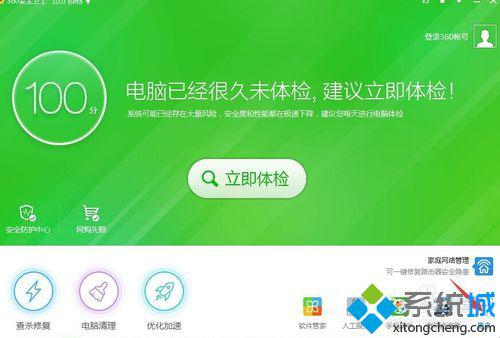
2、之后会进入我的工具页面,点击“全部工具”,如图所示;
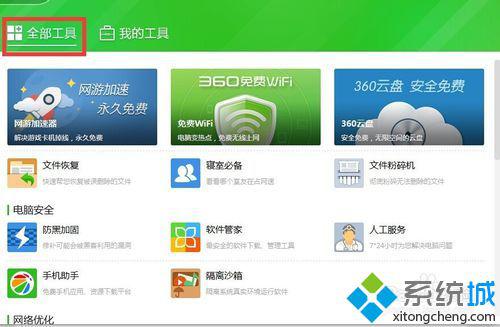
3、在全部工具下方可以找到“系统盘瘦身”工具,点击将其添加,找不到的话可以在右上方的搜索框进行搜索;
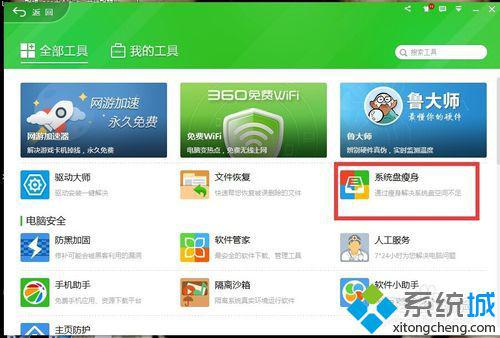
4、添加功能成功后,直接打开“系统盘瘦身”,会自动扫描系统盘的文件;
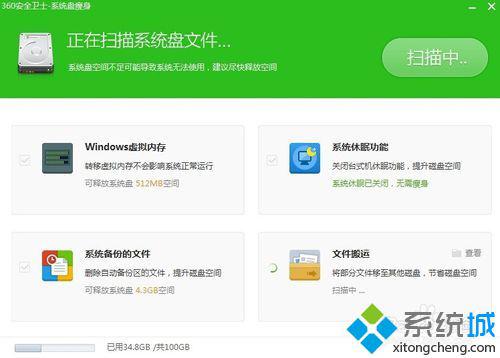
5、扫描完成后,点击“立即瘦身”即可,另外还可以进行文件搬运,把部分系统盘文件转移至其他磁盘。
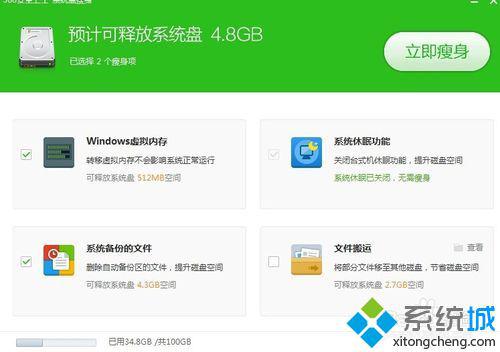
以上就是win8系统瘦身的方法的全部内容了,方法非常便捷,如果觉得系统盘过大可以按照上述方法来给win8系统瘦身。
该文章是否有帮助到您?
常见问题
- monterey12.1正式版无法检测更新详情0次
- zui13更新计划详细介绍0次
- 优麒麟u盘安装详细教程0次
- 优麒麟和银河麒麟区别详细介绍0次
- monterey屏幕镜像使用教程0次
- monterey关闭sip教程0次
- 优麒麟操作系统详细评测0次
- monterey支持多设备互动吗详情0次
- 优麒麟中文设置教程0次
- monterey和bigsur区别详细介绍0次
系统下载排行
周
月
其他人正在下载
更多
安卓下载
更多
手机上观看
![]() 扫码手机上观看
扫码手机上观看
下一个:
U盘重装视频












